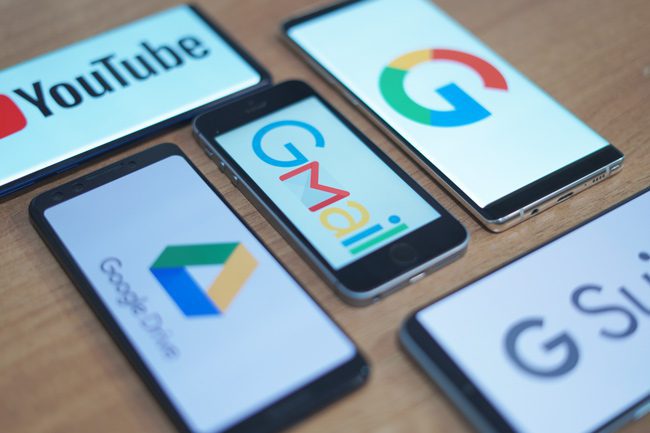
Pode haver momentos em que desejamos alterar nossa conta do Google devido a vários motivos, principalmente porque nosso ID de e-mail pode parecer engraçado, confuso, embaraçoso ou até muito longo para lembrar. Como não podemos alterar o ID do Gmail, tudo o que podemos fazer é criar uma nova conta do Google, mas a maioria dos dados, como contatos, e-mails, fotos e arquivos da sua conta antiga, não será transferida, pelo menos não automaticamente.
No entanto, existe uma maneira de migrar o máximo possível de dados da conta, manualmente. Aviso justo, pode levar horas ou até dias para fazer o download, dependendo do tamanho dos seus dados na conta. No entanto, a migração real dos dados levará apenas algumas horas. Além disso, existem alguns requisitos que você precisa conhecer antes de iniciar.
O que você deve saber antes de transferir dados
Não existe um processo automático que transfira magicamente todos os seus dados. Você precisa exportar e importar dados manualmente para o cada Serviço do Google.
Os aplicativos de terceiros que você efetuou login com o Login do Google não funcionarão. Você pode alterar isso manualmente nas configurações dos aplicativos.
Você só pode transferir dados como Contatos, Correio, eventos do Calander, arquivos do Drive, Fotos, marcadores, etc. No entanto, você não pode transferir dados como o YouTube canais em que você se inscreveu, Tarefas, Manter anotações, Listas de reprodução etc.
Os aplicativos, filmes, músicas, livros etc. que você comprou com o aplicativo Google Play não seriam transferidos, incluindo o saldo do Google Play.
Para o seu YouTube Channel, Adsense, Analytics, etc, existem algumas soluções alternativas que permitem a transferência, abordaremos isso mais adiante neste artigo.
Transferindo dados de uma conta do G Suite para outra
Primeiro, se você tiver uma conta do G Suite, poderá transferir os dados para uma nova conta do G Suite com um processo automatizado em três etapas. No caso, você não conhece o G Suite, um endereço de e-mail semelhante a [email protected] provavelmente é um endereço do G Suite, enquanto [email protected] provavelmente é uma conta regular.
Se você estiver usando uma conta comum, pule para a próxima etapa.
A transferência dos dados da conta do G Suite é feita com um aplicativo de terceiros chamado Vault me que pode ser acessado em qualquer navegador da web. Se você estiver preocupado em usar um aplicativo de terceiros em seus e-mails, eu recomendo que você verifique os Política de Privacidade página antes de iniciar.
Crie uma nova conta Google do G Suite,
Aberto Vault me em um navegador da web, faça login com seu ID VELHO na seção "Alterar de" e com seu NOVO ID na seção "Alterar para",
Escolha quais dados você deseja transferir e inicie sua cópia.
O processo de cópia pode demorar, dependendo do tamanho dos dados. Esse processo funcionará no servidor, para que você possa desligar o computador e voltar mais tarde. Ele também copia toda a sua organização de dados, incluindo pastas e rótulos. Você receberá um email com os IDs de email antigos e novos assim que o processo for concluído.
Transferindo dados de uma Conta do Google para outra
O método anterior funciona apenas para usuários do G Suite. Infelizmente, não há processo automatizado se você tiver uma conta normal do Google. Você terá que fazer tudo manualmente. Vamos lá.
Primeiro, crie sua nova conta do Google. Reserve um tempo e escolha com sabedoria, porque você sabe que alterar o ID do Gmail geralmente não é um processo fácil.
Em seguida, abra sua conta antiga do Google em uma nova guia. Aqui, precisamos fazer o download dos dados vinculados à sua conta do Google, isso é conhecido como Google Takeout Archive e você pode incluir tudo nele. Faça login na sua conta antiga do Google, vá para as configurações da conta> Dados e personalização> Baixe seus dados no Seção "Baixar ou excluir". Como alternativa, você pode clicar neste link para ir diretamente para o final página.
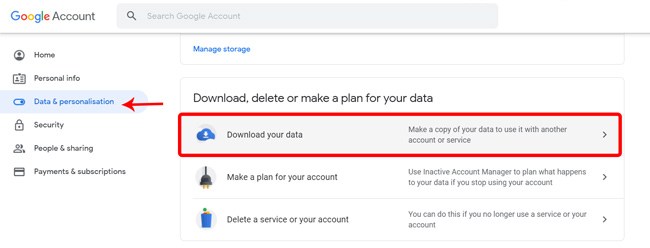
Esta página mostrará todos os dados vinculados à sua conta antiga, desde preenchimento automático, histórico de localização, lista de compras até seus contatos. Verifique todos os dados você deseja transferir e clique no botão "próximo passo".
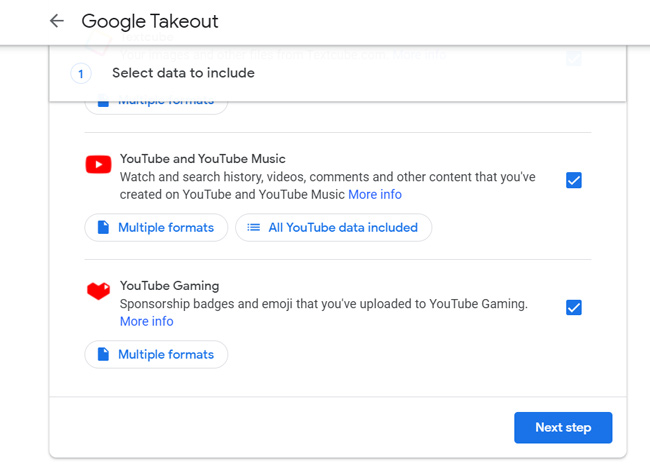
Escolha o tipo de arquivo "Zip", selecione o destino do download e clique em Criar exportação. Pode levar dias se você tiver muitos dados no Google.
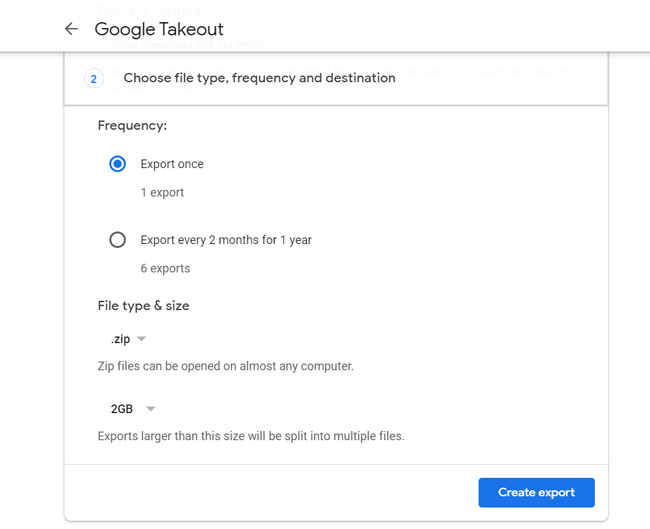
Depois que a exportação estiver concluída, baixe e extraia o arquivo zip no seu computador. Este arquivo do Google Takeout possui todos os dados necessários para migrar sem problemas para uma nova conta do Google. Depois de extrair o zip, você pode encontrar a pasta Archive do Google Takeout assim.
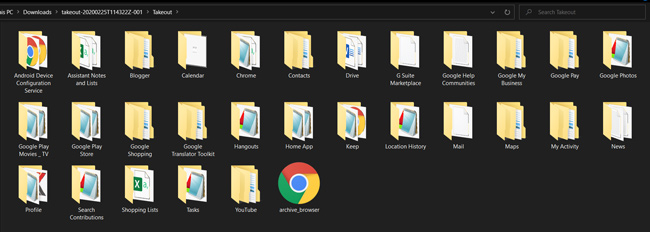
Em seguida, precisamos fazer o upload desses dados para a nova conta do Google. No entanto, como o Google não permite importar todos os dados de uma só vez, você deve importá-los para cada serviço individualmente.
Importar contatos para nova conta do Google
Vamos começar com os contatos. Na sua nova conta do Google, acesse Contatos do Google, clique em importar na barra lateral esquerda. Selecione os ".Vcf" Arquivo na pasta Contatos do arquivo do Google Takeout. Todos os seus contatos serão importados para a nova conta. Fácil.
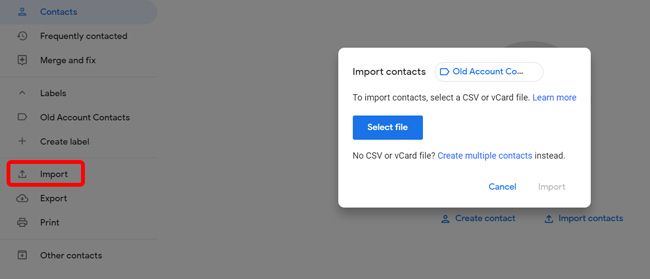
Importando emails para a nova conta do Gmail
Tecnicamente, o Google Takeout Archive possui todos os e-mails e informações de contato da sua conta antiga, mas você precisaria usar Serviço Thunderbird para importar todos esses dados. Acho esse método alternativo mais fácil, pois você pode simplesmente importar e-mails para sua nova conta do Gmail na própria página Configurações do Gmail.
Para importar e-mails para sua nova conta do Gmail, abra o Gmail em um navegador da Web e faça login com sua nova conta do Google. Clique no Configurações no canto superior direito> Contas e importação> Importar e-mails e contatos. Ele solicitará que você entre e faça login na sua conta antiga no pop-up. Depois de fazer isso, ele sincronizará todos os e-mails, contatos etc. para a nova conta do Gmail. Você também receberá e-mails em sua conta antiga e na nova conta pelos próximos 30 dias. Obviamente, você pode desativar esta opção em Configurações.
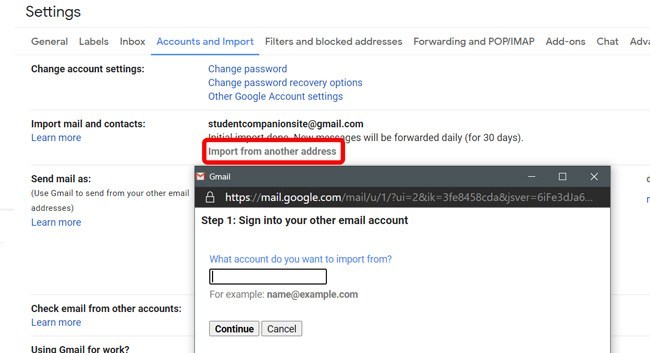
Importando arquivos do Google Drive
Os arquivos são baixados como estão da conta antiga do Google Drive e mantêm a hierarquia também. Isso facilita a importação dos dados antigos da conta do Drive para a nova conta.
Para importar arquivos do Drive, faça login na sua conta do Drive vinculada à nova conta do Google. Clique em Novo no canto superior esquerdo> Upload de pasta e selecione a pasta Drive no arquivo do Google Takeout. Todos os seus arquivos antigos serão enviados para sua nova conta. Simples, certo?
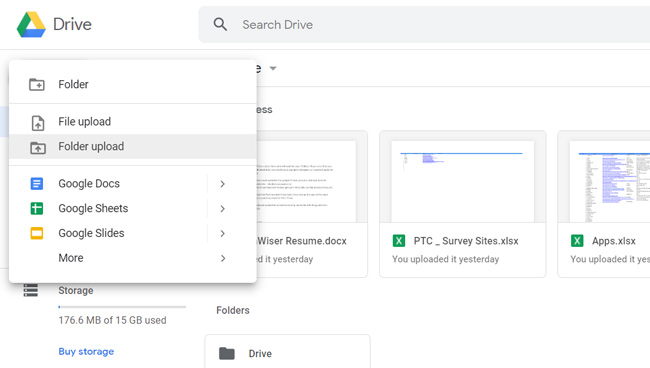
Importando eventos e lembretes do calendário
Para importar eventos e lembretes do Calendário, acesse o Google Agenda em sua nova conta> Configurações no canto superior direito> Importe e exporte e selecione o arquivo de calendário no arquivo do Google Takeout. Clique no botão Importar e todos os seus eventos, lembretes, aniversários, objetivos etc. serão exibidos na nova conta.
Palavras-chave: 7 Melhores complementos do Google Agenda para gerenciar melhor o tempo (2020)
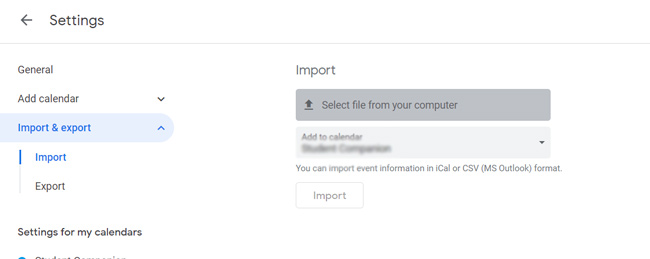
Importando fotos para o Google Fotos
Chegando ao memorável Google Fotos, clique no botão de upload na parte superior da página inicial do Google Fotos. Selecione a pasta Google Fotos no arquivo do Google Takeout e selecione todas as fotos incluídas nessa pasta. Pode levar muito tempo para carregar, dependendo do número de fotos. Feito isso, você migraria com sucesso seu Google Fotos para a nova conta.
Leia também: 10 dicas e truques do Google Fotos (2020)
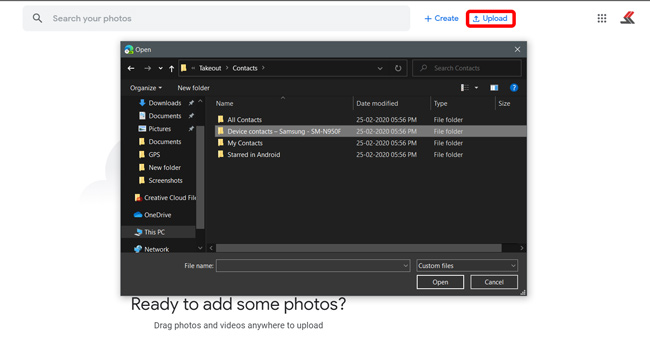
Importando Favoritos no Navegador Chrome
Em seguida, Favoritos para navegadores. Eu confio neles o dia todo enquanto navego. Para importar os favoritos para sua nova conta, basta abrir o navegador> clique no botão Opções no canto superior direito> Favoritos> Importar favoritos e Configurações. escolha Arquivo de documento de favoritos no menu suspenso e faça o upload do arquivo no Google Takeout Archive.
O Google Takeout Archive baixa apenas os favoritos do navegador Chrome. Portanto, se você usar qualquer outro navegador, sua melhor aposta seria exportar os favoritos manualmente e importá-los para o navegador atual.
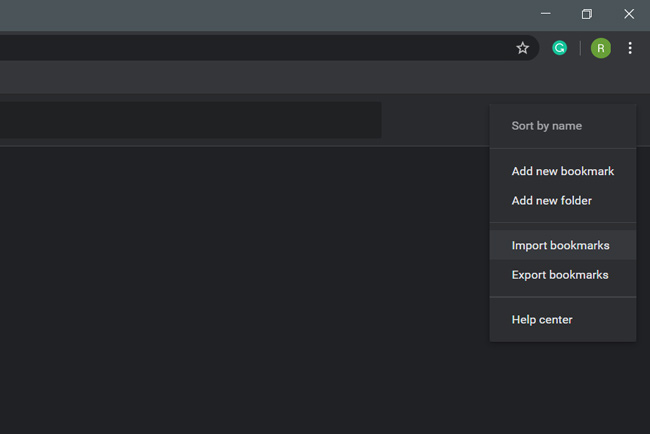
Importando senhas de preenchimento automático do Google
Você também pode importar dados de preenchimento automático do navegador. Vamos para configurações do navegador> senhas na seção Preenchimento automático clique em importar e escolha o preenchimento automático do arquivo na pasta Chrome do arquivo do Google Takeout. Se o recurso de importação não estiver disponível na página Preenchimento automático, ative o sinalizador de importação de senha nos sinalizadores do Chrome.
Alterando seu YouTube Canal
Chegando à parte mais importante, o YouTube canal. Se você não faz nenhum vídeo, não é um problema, mas se você tem um YouTube canal vinculado à sua conta antiga, você poderá transferir a propriedade para o novo canal.
Na conta antiga do Google, acesse YouTube Studio> Configurações> Permissões> clique em Convidar e convide seu novo ID de conta como gerente e clique em Salvar. Você receberá um e-mail em sua nova conta, aceita o convite e agora é o gerente do seu canal. Você pode postar vídeos, convidar outras pessoas, remover e editar coisas etc., mas a única ressalva é que você não pode excluir o canal usando a nova conta. Para isso, você ainda precisará usar sua antiga conta do Google. Você também pode altere a conta do AdSense associada para a sua nova conta do Google Adsense.
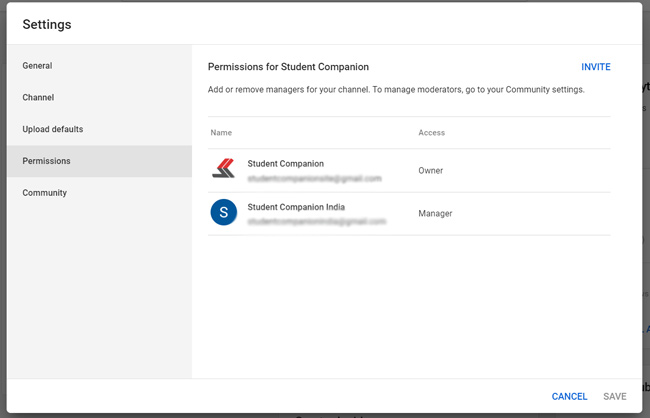
Ler: 7 Melhor YouTube Extensões para criadores e usuários avançados
Empacotando
Embora este seja um processo um pouco longo, é a única opção que temos. Pode deixar alguns dados como o nosso YouTube assinaturas, manter anotações, etc., você está obtendo muitos dados mais úteis, como contatos e arquivos. Até agora, é óbvio que o Google não deseja que você exporte e importe ou altere seu endereço de e-mail diretamente.

Add comment